dell截图保存在哪里 DELL笔记本如何截屏保存
更新时间:2023-11-02 10:15:14作者:jiang
dell截图保存在哪里,在使用DELL笔记本时,我们经常需要截屏保存一些重要信息或者与他人分享有趣的内容,那么问题来了,DELL笔记本的截图保存在哪里呢?DELL笔记本提供了多种截屏保存的方式,可以根据个人习惯和需求来选择。无论是使用键盘快捷键、DELL自带的截图工具还是第三方软件,都可以轻松地实现截屏保存的功能。接下来我们将详细介绍DELL笔记本如何截屏保存,让您轻松掌握这项技巧。
具体方法:
1.DELL笔记本按下按键“PrtScr”即可完成截图,按键位置参照图片。DELL笔记本的截图文件直接存放于粘贴板,没有截屏文件夹

2.打开任一支持图片编辑的程序,这里以“画图3D”软件为例
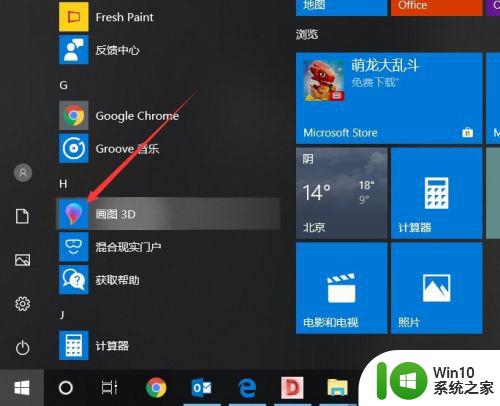
3.在程序编辑页面按下粘贴快捷键“Ctrl+V”即可将截图粘贴在图片编辑程序中,然后单击打开“菜单”选项
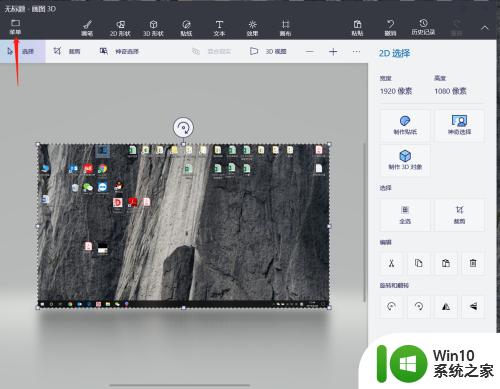
4.在菜单中依次点击“另存为”、“图像”,开始保存图片
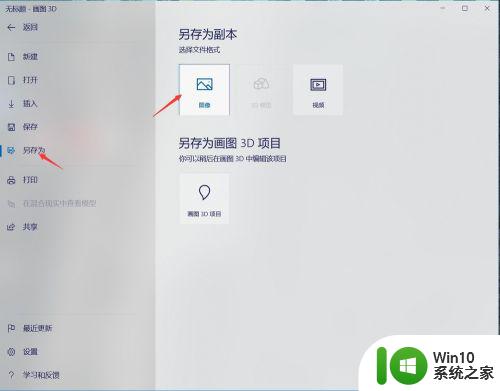
5.保存图片之前会弹出询问保存文件路径以及文件格式的对话框,这里用户根据需要选择。例如选择路径为“桌面”,格式为“JPEG”,点击保存,即可获得该截图
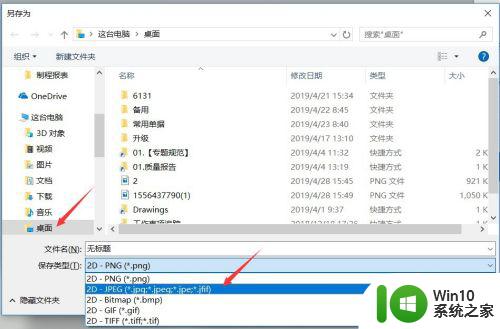
以上是Dell截图保存位置的全部内容,如果您遇到了相同的问题,可以参考本文中的步骤进行修复,希望对大家有所帮助。
dell截图保存在哪里 DELL笔记本如何截屏保存相关教程
- qq截屏电脑保存在哪里 QQ截图保存在哪里
- 原神游戏内截图保存在哪 原神截图保存路径在哪里
- 电脑截屏的图片在哪里找 电脑截屏的图片保存在哪里
- wegame截的图保存在哪里 wegame截图保存路径
- 电脑qq截图的图片保存到哪里了 QQ截图后图片保存的目录
- 夜神模拟器截图保存位置 夜神模拟器屏幕截图在哪里
- 笔记本截屏怎么操作 电脑截屏保存图片的步骤
- 电脑截图保存在哪个文件夹 电脑截图保存路径
- 电脑qq截图一般保存在哪 电脑QQ截图保存路径
- 360桌面助手截图保存路径在哪里 如何查找360桌面助手截图保存位置
- ThinkPad截图保存路径在哪里 电脑截图完成后保存在哪个文件夹
- 苹果电脑如何截屏截图并保存 苹果电脑截屏怎么截图
- U盘装机提示Error 15:File Not Found怎么解决 U盘装机Error 15怎么解决
- 无线网络手机能连上电脑连不上怎么办 无线网络手机连接电脑失败怎么解决
- 酷我音乐电脑版怎么取消边听歌变缓存 酷我音乐电脑版取消边听歌功能步骤
- 设置电脑ip提示出现了一个意外怎么解决 电脑IP设置出现意外怎么办
电脑教程推荐
- 1 w8系统运行程序提示msg:xxxx.exe–无法找到入口的解决方法 w8系统无法找到入口程序解决方法
- 2 雷电模拟器游戏中心打不开一直加载中怎么解决 雷电模拟器游戏中心无法打开怎么办
- 3 如何使用disk genius调整分区大小c盘 Disk Genius如何调整C盘分区大小
- 4 清除xp系统操作记录保护隐私安全的方法 如何清除Windows XP系统中的操作记录以保护隐私安全
- 5 u盘需要提供管理员权限才能复制到文件夹怎么办 u盘复制文件夹需要管理员权限
- 6 华硕P8H61-M PLUS主板bios设置u盘启动的步骤图解 华硕P8H61-M PLUS主板bios设置u盘启动方法步骤图解
- 7 无法打开这个应用请与你的系统管理员联系怎么办 应用打不开怎么处理
- 8 华擎主板设置bios的方法 华擎主板bios设置教程
- 9 笔记本无法正常启动您的电脑oxc0000001修复方法 笔记本电脑启动错误oxc0000001解决方法
- 10 U盘盘符不显示时打开U盘的技巧 U盘插入电脑后没反应怎么办
win10系统推荐
- 1 番茄家园ghost win10 32位官方最新版下载v2023.12
- 2 萝卜家园ghost win10 32位安装稳定版下载v2023.12
- 3 电脑公司ghost win10 64位专业免激活版v2023.12
- 4 番茄家园ghost win10 32位旗舰破解版v2023.12
- 5 索尼笔记本ghost win10 64位原版正式版v2023.12
- 6 系统之家ghost win10 64位u盘家庭版v2023.12
- 7 电脑公司ghost win10 64位官方破解版v2023.12
- 8 系统之家windows10 64位原版安装版v2023.12
- 9 深度技术ghost win10 64位极速稳定版v2023.12
- 10 雨林木风ghost win10 64位专业旗舰版v2023.12